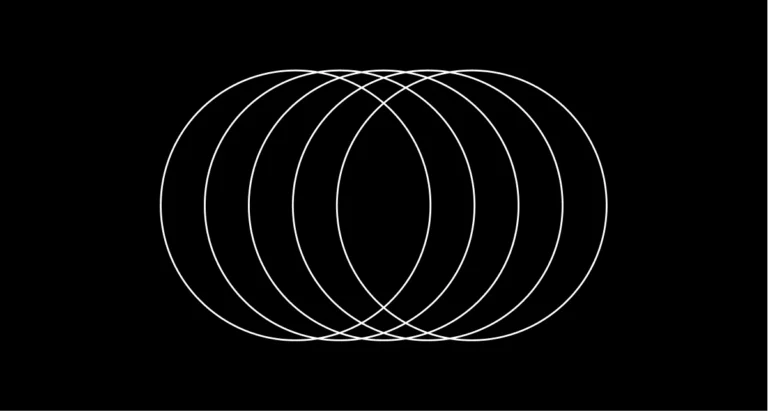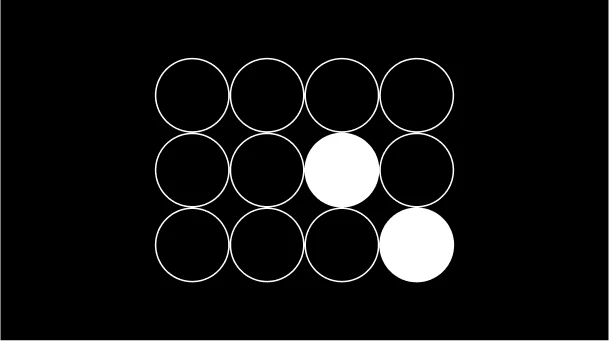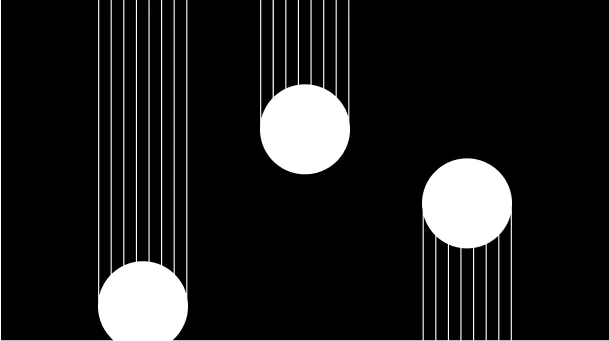Garantir a segurança do seu site WordPress é essencial, e o plugin Wordfence é uma das ferramentas mais poderosas para essa tarefa.
Neste artigo, vamos explorar o que é o Wordfence, seus requisitos de ambiente e a diferença entre a versão paga e gratuita.
Vamos detalhar as principais características do plugin, incluindo seus prós e contras. Você aprenderá como o Wordfence protege seu site, conhecendo recursos como proteção de senhas, monitoramento de tráfego ao vivo, bloqueio avançado, reparação de arquivos e autenticação de dois fatores. Também forneceremos um guia de instalação e configuração do Wordfence, incluindo dicas para otimizar o firewall, configurar a proteção contra força bruta e realizar scans de segurança.
Descubra como o Wordfence pode fortalecer a segurança do seu site WordPress e proteger seus dados contra ameaças online.
Requisitos de ambiente
Para a instalação do WordFence você precisa desses requisitos:
- Versão mais recente do WordPress instalado,
- PHP atualizado,
- suporte a TLS 1.1 ou superior e 128 MB de memória PHP.
Versão Paga
Esse plugin permite que você utilize uma versão gratuita, mas, para ativar todos os recursos do Wordfence, é necessário obter uma chave de ativação do produto Premium mediante um pagamento ao desenvolvedor.
Se preferir, você pode continuar utilizando a versão gratuita clicando no botão “Não, obrigado”.
O que é o WordFence
WordFence é um plugin de proteção para o WordPress, uma renomada ferramenta de segurança amplamente adotado pela comunidade WordPress.
Desenvolvido pela Defiant INC, referência em segurança para esse sistema, o WordFence oferece uma versão grátis com recursos eficazes para proteger seu site em alto nível.
A versão premium proporciona funcionalidades avançadas para reforçar ainda mais a segurança.
Acesse o site oficial para obter mais detalhes sobre essa ferramenta essencial para manter sua plataforma protegida contra ameaças online.
Características principais
Conheça as funcionalidades essenciais do Wordfence:
- Identificação de possíveis brechas no seu site WordPress.
- Recebimento de alertas por e-mail diante de ameaças detectadas.
- Implementação de medidas avançadas para proteger seu login.
- Bloqueio automático de IPs suspeitos, garantindo segurança contínua.
Descubra também os prós e contras desse serviço, além de descobrir o investimento necessário para usufruir dessa proteção eficaz.
Prós:
A principal vantagem desse plugin é que mesmo na versão grátis é disponibilizado os recursos necessários para realizar a proteção do seu site.
Nessa versão é possível até receber alertas automáticos sobre possíveis ameaças de segurança. Junto disso ele é um código aberto em sua totalidade.
Contras:
Apenas na versão paga é possível criar agendamento e automatização de verificações de segurança.
Preço:
Há versões pagas, como a Premium, a partir de 199 dólares, seja os valores:
Como o WordFence Security protege o meu Site WordPress?
O plugin de segurança WordFence é uma ferramenta que atua na proteção do seu site WordPress de ameaças online.
Com um firewall avançado, ele garante a segurança dos seus endpoints e impede o acesso de tráfego malicioso.
Fora isso, o WordFence inclui um scanner de malware integrado que detecta e bloqueia códigos maliciosos, mantendo seu site protegido contra ataques.
Uma das principais vantagens do WordFence é o Web Application Firewall (WAF) que identifica e bloqueia tentativas de acesso não autorizado, garantindo a integridade do seu site.
Este recurso opera de forma aprofundada no WordPress, sem comprometer a criptografia ou vazar dados sensíveis.
Com a versão Premium do WordFence, você tem acesso a atualizações em tempo real das regras de firewall, assinaturas de malware e uma lista negra de IPs em constante atualização.
Isso torna o WordFence ainda mais robusto e eficaz na proteção do seu site contra ameaças cibernéticas.
Proteja seu WordPress com o WordFence e tenha a tranquilidade de contar com uma solução de segurança confiável e eficiente para manter seu site protegido e funcionando sem interrupções.
Principais Recursos de segurança do WordFence Security
Para manter a segurança do seu site WordFence oferece uma gama de mecanismos de segurança, vale destacar alguns recursos principais, apontados tanto pela comunidade quanto pela empresa.
Essas ferramentas essenciais garantem proteção eficiente, fortalecendo a confiança dos usuários:
Proteção de Senhas e Vazamento de Senhas
Para manter a segurança, é fundamental proteger a confidencialidade das senhas. Com o Wordfence, você pode bloquear acessos não autorizados ao seu site ou aplicativo, evitando brechas indesejadas.
Esse recurso exclusivo impede logins de administradores com senhas comprometidas, garantindo a integridade dos dados. Ao identificar uma senha em risco, o sistema solicita a redefinição imediata para assegurar a proteção.
A integração da segurança do WordFence com a API Pwned Passwords, de Troy Hunt, fortalece a defesa contra ameaças, ao detectar milhões de senhas comprometidas.
Esse recurso te deixa um passo à frente na proteção dos seus dados e evita vulnerabilidades desnecessárias.
Tráfego ao Vivo
O recurso de segurança de tráfego em tempo real oferecido pelo Wordfence é uma ferramenta poderosa e versátil para proteger o seu site WordPress.
Ele permite visualizar a atividade dos usuários em tempo real, possibilitando o monitoramento de hackers e cibercriminosos que tentam invadir seu site.
Com tudo isso, o Wordfence oferece insights valiosos sobre quem está acessando seu site, suas ações e localizações, permitindo a identificação de possíveis ameaças e a criação de estratégias de segurança eficazes.
Uma característica única do Wordfence é sua capacidade de analisar o rastreamento do seu site pelo Google em tempo real. Isso é especialmente útil para estratégias de SEO, pois ajuda a identificar problemas como páginas não rastreadas ou a falta de arquivos robots.txt.
Ao mesmo tempo, o Wordfence protege sua propriedade intelectual contra possíveis roubos de conteúdo, garantindo que você mantenha o controle sobre suas informações.
Além disso, o Wordfence é eficaz em bloquear rastreadores maliciosos em tempo real, como crawlers que representam ameaças à segurança do seu site.
Ao identificar e bloquear essas atividades suspeitas, o Wordfence ajuda a manter seu site seguro e protegido contra potenciais vulnerabilidades.
Em resumo, o Wordfence oferece uma gama abrangente de funcionalidades de segurança em tempo real para o seu site WordPress, permitindo que você monitore e proteja sua plataforma de maneira eficaz.
Com recursos avançados de detecção e prevenção de ameaças, o Wordfence é uma ferramenta indispensável para manter a integridade e segurança do seu site diante dos desafios do ambiente digital atual.
Recursos de Bloqueio Avançado
O WordFence oferece ferramentas poderosas para proteger seu site de ameaças online. Com esse recurso, é possível bloquear tráfego indesejado, como redes maliciosas ou atividades suspeitas de humanos e robôs.
Mas além disso, é viável estabelecer regras personalizadas de bloqueio, como restringir determinados países para evitar ataques cibernéticos.
A funcionalidade de bloqueio por país do WordFence é especialmente útil para prevenir invasões e atividades mal-intencionadas originadas de regiões geográficas específicas.
Essa abordagem é eficaz contra cibercriminosos que utilizam localizações específicas para executar ataques.
As opções avançadas do WordFence permitem proteger seu site de forma rápida e eficiente, sem a necessidade de modificar arquivos diretamente.
Ao bloquear IPs, intervalos de endereços e padrões de navegadores, você garante uma camada adicional de segurança para seu site.
Em resumo, o WordFence oferece uma solução abrangente para manter seu site seguro contra ameaças online, possibilitando bloquear tráfego malicioso e atividades suspeitas com facilidade e rapidez.
Recursos de Reparação de Arquivos
Um recurso crucial do Wordfence é a Reparação de Arquivos. Essa funcionalidade é especialmente valiosa para garantir a segurança de sites WordPress, pois identifica arquivos corrompidos, verifica minuciosamente as alterações realizadas e as restaura de forma eficaz.
O Wordfence realiza uma análise detalhada do código fonte, examina as mudanças suspeitas e restaura os arquivos afetados por ações maliciosas, proporcionando uma camada adicional de proteção contra possíveis vulnerabilidades.
Quando feito manualmente, o processo de detecção e reparo de falhas de segurança pode ser complexo e demorado, exigindo um conhecimento técnico avançado.
Com o Wordfence, essa tarefa é simplificada, pois o sistema automatizado verifica os arquivos principais, temas e plugins em comparação com os repositórios oficiais do WordPress. Isso garante a integridade dos arquivos e ajuda a prevenir possíveis ataques cibernéticos.
O reparador de arquivos do Wordfence oferece aos usuários a capacidade de visualizar as alterações realizadas nos arquivos, possibilitando o download da versão original para comparação.
Com essa funcionalidade, é possível identificar com precisão as modificações indesejadas e restaurar os arquivos comprometidos de maneira simples e eficiente.
Autenticação de Dois Fatores
A segurança digital é cada vez mais vital nos dias de hoje. Para proteger suas informações de forma eficaz, a autenticação de dois fatores é essencial.
Esse método vai além das senhas convencionais, exigindo uma segunda camada de verificação que somente o usuário pode realizar.
Dessa forma, mesmo se suas credenciais forem comprometidas, o acesso às suas contas permanece protegido.
O uso de aplicativos de autenticação TOTP, como Google Authenticator, Authy e 1Password, é uma prática recomendada.
Com o Wordfence, é possível fortalecer a segurança do seu site WordPress ao adotar a autenticação em dois fatores.
Essa medida simples pode significar a diferença entre manter seus dados seguros ou correr o risco de ser alvo de invasores.
Proteja sua integridade online e garanta a tranquilidade dos seus logins com essa camada adicional de proteção.
Como Instalar o WordFence Security
Bem, já exploramos o WordFence e suas funcionalidades, chegamos ao momento da instalação do plugin! Para começar, acesse o Painel de Controle do WordPress e faça login através de www.seudominio.com.br/wp-admin
Em seguida, na seção de plugins, escolha “adicionar novo”. Siga as etapas para concluir a instalação.
Na próxima etapa, localize a barra de busca e pesquise por “Wordfence Security”.
Para adicionar o plugin ao seu site, localize o plugin e clique em “instalar agora” para a instalação.
Para concluir a instalação, aguarde alguns instantes. Após a etapa de instalação, será necessário ativar o plugin. Ao término do processo, você verá um botão para ativação. Clique nele e pronto, o Wordfence estará ativo em seu WordPress.
Finalizando a ativação do Plugin Wordfence Security
Ao ativar o plugin, será direcionado automaticamente à página de administração do WordFence. Para novos usuários, uma interface similar à ilustrada deverá surgir, facilitando a configuração inicial e proteção do seu site. Explore as opções disponíveis para uma experiência mais segura.
Informe seu endereço de e-mail para receber as últimas notícias do WordFence. Você também tem a opção de não se inscrever na lista de e-mails da WordFence, você opta se vai continuar recebendo atualizações e novidades ou não, sobre o plugin diretamente na sua caixa de entrada.
Para avançar, concorde com os princípios de privacidade do Wordfence, revise-os primeiro e selecione “continuar” para prosseguir.
Para ativar a versão premium do WordFence, insira sua chave de acesso na tela designada. Se você ainda não possui a chave premium, opte pela versão gratuita e selecione “No Thanks”.
A chave premium oferece recursos adicionais para aprimorar a segurança do seu site, enquanto a versão gratuita fornece proteção básica. Escolha a opção que melhor atende às suas necessidades de segurança online.
Seu WordPress agora conta com o WordFence instalado e ativo, garantindo segurança extra para seu site. Aproveite a proteção!
Configurações do WordFence para deixar seu WordPress mais seguro
Para otimizar a segurança do seu site WordPress, é fundamental completar a instalação e ativação do WorFence.
A ferramenta oferece uma variedade de funcionalidades, desde as mais simples até as mais avançadas.
Para explorar ao máximo o potencial do Wordfence, é recomendável se familiarizar com suas capacidades.
A plataforma disponibiliza tutoriais completos para auxiliar nesse processo, abordando desde as configurações básicas até as mais complexas.
Ao instalar e ativar o plugin, você já estará reforçando a proteção do seu site por meio das configurações iniciais.
Caso seja solicitada a permissão para ativar a atualização automática do Wordfence, é aconselhável aceitar, garantindo assim uma maior segurança para o seu WordPress.
Aproveite, gratuitamente, os guias e sugestões para configurar o Wordfence para otimizar sua segurança online.
Otimizando o Firewall
Vamos aprimorar ainda mais. Acesse o painel do Wordfence, conforme mostrado na imagem abaixo.
Ao entrar na plataforma pela primeira vez, pode ser que alguns tutoriais breves surjam. Simplesmente siga as instruções clicando em “próximo” ou “entendi”.
Além disso, ao acessar pela primeira vez, uma notificação inicial na página principal indicará a configuração do Firewall de Aplicação Web (WAF). Para isso, clique na opção “configurar agora”.
Na próxima etapa, seu servidor será automaticamente identificado. Verifique se está tudo certo e, se necessário, selecione a opção correspondente ao seu servidor.
Em seguida, faça o download do arquivo “.htaccess” para tê-lo como cópia de segurança. Para prosseguir, clique em “Continuar”.
Seu Web Application Firewall (WAF) está agora pré-otimizado e configurado para oferecer uma camada adicional de segurança aos seus sistemas e dados. Para finalizar, clique no botão “Close” para salvar as configurações.
Modo de Aprendizado e Modo de Proteção do FireWall
Para melhorar a eficiência do seu Firewall, sugerimos seguir um tutorial simples. Acesse a área designada dentro do Wordfence e explore as opções disponíveis para otimizar o desempenho do seu sistema de segurança. Essa dica valiosa pode elevar a proteção do seu site a um novo patamar.
Em seguida, escolha a alternativa “manage firewall”.
Agora, nessa tela, verifique o “Web Application Firewall Status”.
Para manter a segurança do seu site, é importante considerar o modo de aprendizado. O WAF, ao funcionar em “Learning Mode”, adquire conhecimento sobre o funcionamento do seu site, o que é fundamental durante o desenvolvimento e após a instalação de plugins.
Recomenda-se manter essa configuração por alguns dias após a conclusão do site. Quando tudo estiver pronto e o site estiver ativo, é aconselhável alterar para “Enabled and Protecting”.
Essa transição, após um período de aprendizado inicial, ajuda a garantir a proteção adequada do seu site contra possíveis ameaças.
Depois de realizar essa modificação, lembre-se de clicar em “Save Changes”.
Com essas medidas, o seu Firewall estará otimizado, assegurando maior desempenho e segurança para o seu WordPress.
Configurando Proteção de Força Bruta do Wordfence
No Painel de Controle do Firewall do WordFence, é possível acessar a seção “Brute Force Protection”.
Nesse local, você pode ajustar diversas configurações para fortalecer a segurança do seu site contra possíveis ataques de Força Bruta.
Ao revisar as configurações, se você não tiver familiaridade, é aconselhável mantê-las no padrão. No entanto, algumas configurações exigem mais atenção e cautela.
Lock out after how many login failures: Essa configuração é útil na segurança do acesso, com ela é possível ajustar o número máximo de tentativas de login permitidas. Quando o limite é excedido, a conta é temporariamente bloqueada como medida preventiva. É aconselhável restringir as tentativas para evitar possíveis ataques e proteger a integridade dos dados.
Lock out after how many forgot password attempts: Define o limite de tentativas de senha para garantir a segurança. Recomenda-se restringir as chances de erro entre 3 e 5 vezes, evitando acessos não autorizados.
Count failures over what time period: Essa item de configuração serve para registrar e definir qual é o período em que as falhas de login são contadas, sugere-se um intervalo de 4 a 6 horas. Essa janela de tempo é ideal para monitorar e identificar tentativas mal sucedidas com eficácia.
Amount of time a user is locked out: Para garantir a segurança, é importante definir o tempo de bloqueio do usuário. Recomenda-se, de forma geral, um período mínimo de 24 horas, mas a escolha final deve refletir a necessidade e a situação específica.
Essas são algumas sugestões para você. Além das recomendações, é possível manter as outras definições de segurança padrão ou personalizá-las, se tiver conhecimento.
A variedade de opções permite adaptar as configurações de acordo com suas preferências e necessidades específicas.
Dica Extra para proteção de Força Bruta
Uma dica valiosa para proteger seu site: ao evitar criar o usuário “admin” no WordPress, você dificulta ataques de invasores, pois muitos começam testando esse nome.
Para bloquear automaticamente tentativas com esse nome, acesse a opção de bloqueio de IP e adicione “admin”. Assim, mantenha sua segurança reforçada e evite contratempos.
É uma medida simples, mas que faz toda a diferença na proteção do seu site contra possíveis invasões. Proteja-se e mantenha seus dados seguros com essa prática preventiva.
É importante não esquecer de clicar em “ Save Changes”.
Realizando Scan
Agora, vamos fazer uma verificação completa do nosso WordPress. Para isso, no menu lateral do Wordfence, escolha a opção “Scan”.
Em seguida, na tela inicial do Scan, localize e clique na opção “Start New Scan” para iniciar o processo de análise do seu site WordPress.
Para manter seu site seguro e livre de erros, é importante realizar uma verificação regular. O processo pode levar um tempinho, então tenha paciência e evite fechar a janela do navegador.
O Wordfence fará uma análise minuciosa em busca de possíveis vulnerabilidades ou falhas de segurança. Caso algo seja identificado, você será notificado na hora, com sugestões para correção.
Recomenda-se realizar essa verificação com frequência, preferencialmente diariamente ou, no mínimo, semanalmente. Mesmo para sites com tráfego baixo, fazer isso duas vezes por mês pode ser suficiente.
Segurança de Login – Autenticação de Dois Fatores
Ao acessar o menu “Login Security” no Wordfence, é possível realizar ajustes nas configurações de autenticação, incluindo a ativação da autenticação em dois fatores.
Ao acessar a seção de Login Security, você será recebido por um painel como mostrado na imagem abaixo:
Nesta etapa, é possível configurar a autenticação de dois fatores. Utilize o aplicativo de autenticação de sua escolha no seu smartphone, como por exemplo o Google Authenticator.
Faça a leitura do código QR exibido na tela do Wordfence para concluir o processo, seguindo as orientações ilustradas na imagem a seguir:
É crucial baixar o código de recuperação e guardá-lo em local seguro. Assim, se enfrentar problemas com a autenticação de dois fatores, poderá usá-lo para recuperar sua conta. Para baixar o código, você precisa, simplesmente, clicar em “Download”.
Para finalizar, insira o código exibido em seu aplicativo de autenticação de dois fatores no campo correspondente e, em seguida, clique em “ativar”.
Pronto, dessa forma a verificação de dois fatores estará habilitada para sua conta!
Conclusão
A intenção desse artigo foi orientar você a manter a segurança do seu site em dia. Além de instalar ferramentas de proteção como o WordFence, é crucial considerar outros aspectos.
A escolha de senhas robustas e a seleção de um provedor de hospedagem confiável são pontos-chave.
A segurança do seu site não depende apenas de um único aplicativo, mas sim de uma abordagem completa.
Certifique-se de que o servidor de hospedagem atende aos mais altos padrões de segurança para garantir a proteção dos seus dados e serviços online.
Se você busca por um serviço que te ajude na criação do seu site com as melhores práticas de design, otimização para SEO e segurança e suporte eficiente, conheça os serviços do Studio Artemis.
Tenha seu site no ar feito pelos melhores especialistas no mercado.